Chromebook을 별도의 화면이나 TV에 연결하는 방법

Chrome OS는 사용자가 Chromebook을 별도의 화면이나 TV에 연결할 수 있는 다양한 방법을 지원합니다.
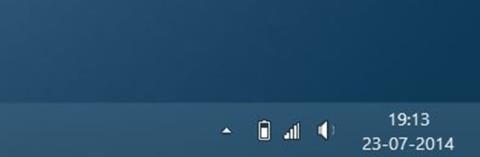
배터리 아이콘은 Windows 운영 체제 및 기타 운영 체제에 통합되어 있어 사용자가 노트북의 배터리 잔량 상태와 배터리 연결 여부를 파악하는 데 도움이 됩니다.
또한 마우스 포인터를 배터리 아이콘으로 이동하면 전원 옵션, Windows 모바일 센터, 화면 밝기 조정 기능에 빠르게 접근할 수 있습니다.
기본적으로 배터리 아이콘은 컴퓨터나 노트북의 작업 표시줄 아래에 나타납니다. 그러나 어떤 이유로 배터리 아이콘이 사라지면 아래 해결 방법 중 일부를 적용하여 오류를 수정하고 작업 표시줄에 배터리 아이콘을 다시 복원할 수 있습니다.
또한 노트북 배터리 상태를 확인하려면 여기의 단계를 참조하세요 .
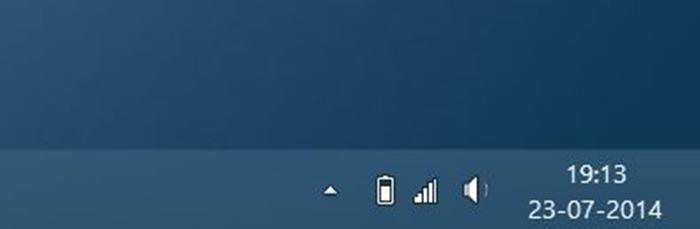
1. 작업 표시줄에 배터리 아이콘이 숨겨져 있는지 확인하세요.
1.1. 윈도우 10의 경우
Windows 10에는 현재 여러 버전이 있으며 각 버전의 설정은 지속적으로 변경됩니다. Windows 10 버전 1803 이상에서는 다음을 수행합니다.
작업 표시줄 오른쪽에 있는 화살표를 클릭하고, 그림과 같이 메뉴에 배터리 아이콘이 나타나면 아래 단계를 따르세요. 이 메뉴에 배터리 아이콘이 없으면 섹션 2, 3, 4로 이동하여 다른 해결 방법을 확인하세요.

배터리 아이콘이 작업 표시줄의 더보기 메뉴로 푸시됩니다.
Thank 작업 표시줄 > 작업 표시줄 설정을 마우스 오른쪽 버튼으로 클릭합니다 .
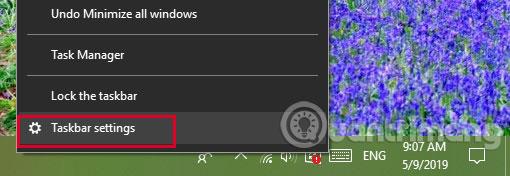
알림 영역 찾기 > 클릭 작업 표시줄에 표시되는 아이콘 선택 :
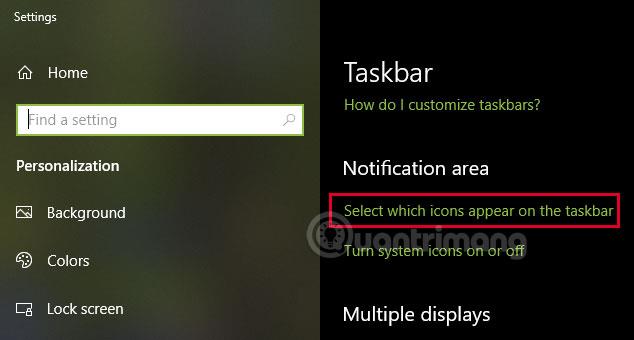
전원 옵션을 찾아 해당 라인의 버튼을 뒤집어 켜면 버튼이 녹색으로 변합니다.

곧 작업 표시줄에 배터리 아이콘이 표시됩니다.
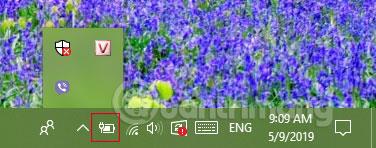
이전 버전의 Windows:
Windows + I 키 조합을 누르거나 시작 메뉴에서 설정 아이콘을 클릭하여 설정 애플리케이션을 엽니다.
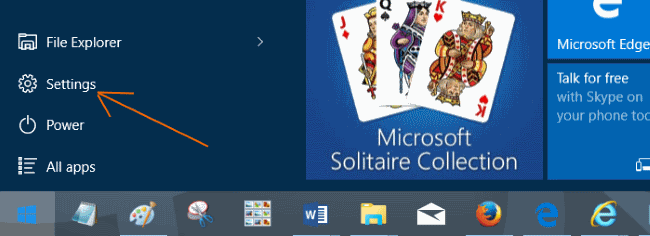
2 단계:
설정 창에서 시스템(디스플레이, 알림, 앱, 전원)을 클릭하세요 .
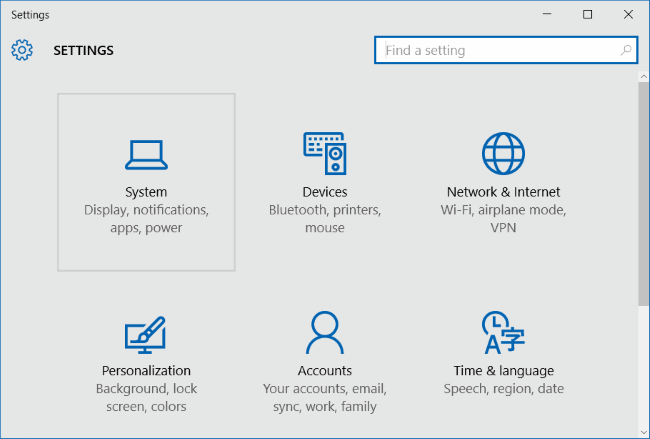
3단계:
그런 다음 알림 및 작업을 클릭 한 다음 오른쪽 창에서 작업 표시줄에 표시되는 아이콘 선택 링크를 클릭합니다.

4단계:
다음으로 전원 상태를 ON 으로 전환합니다 .
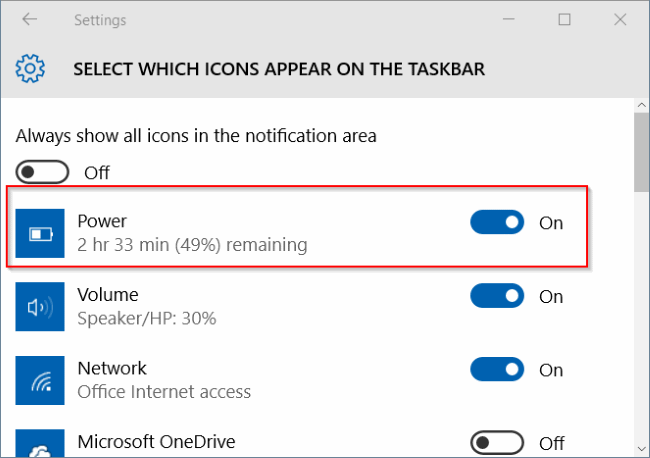
1.2. 윈도우 8/7에서
1 단계:
작업 표시줄의 화살표를 클릭한 다음 사용자 정의 옵션을 클릭하여 알림 영역 아이콘 창을 엽니다.
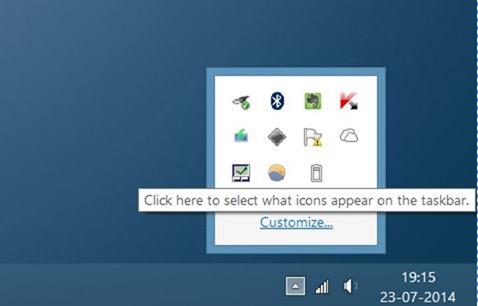
2 단계:
알림 영역 아이콘 창에서 전원이 아이콘 및 알림 숨기기 로 설정되어 있는지 확인하세요 .
3단계:
드롭다운 메뉴를 클릭하여 아이콘과 알림을 표시 하도록 전원을 재설정 한 다음 확인을 클릭하여 배터리 아이콘을 복원합니다.
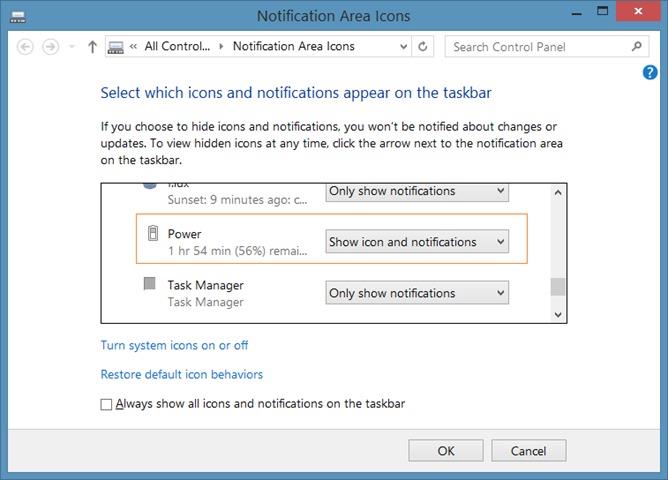
2. 하드웨어 변경 사항 검색
1 단계:
먼저 시작 버튼(Windows 8.1)을 마우스 오른쪽 버튼으로 클릭한 다음 장치 관리자를 클릭하여 장치 관리자를 엽니다.
Windows 10/8/7을 사용하는 경우 Windows + R 키 조합을 눌러 실행 명령 창을 연 다음 실행 명령 창에 Devmgmt.msc를 입력하고 Enter를 눌러 장치 관리자를 엽니다.
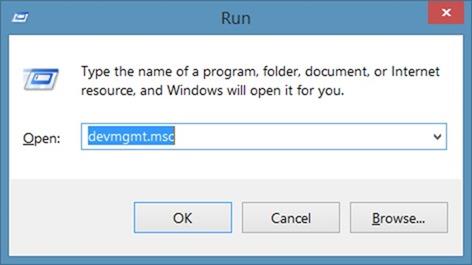
2 단계:
장치 관리자 창에서 배터리 섹션을 확장한 다음 Microsoft AC 어댑터를 마우스 오른쪽 버튼으로 클릭 하고 제거를 클릭합니다 .
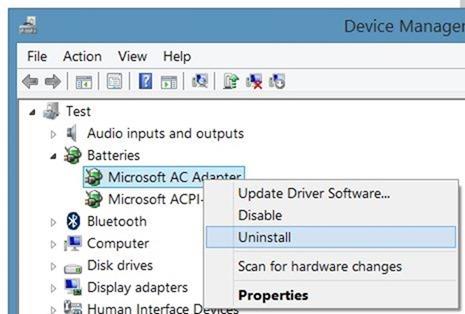
드라이버 제거 프로세스를 계속하려면 경고 메시지가 나타나면 확인을 클릭하십시오 .

3단계:
그런 다음 메뉴 작업 을 클릭한 다음 하드웨어 변경 사항 검색 옵션을 클릭하여 손실된 배터리 아이콘을 복원합니다.
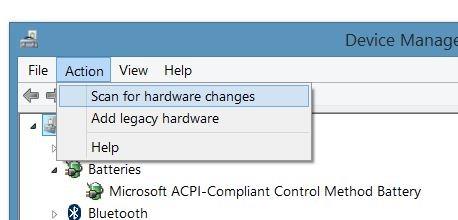
3. 시스템 파일 복구
1 단계:
관리자에서 명령 프롬프트를 엽니다. 이렇게 하려면 시작 화면이나 시작 메뉴의 검색 상자에 CMD를 입력한 다음 Ctrl + Shift + Enter를 눌러 관리에서 명령 프롬프트를 실행하세요.
2 단계:
명령 프롬프트 창에서 sfc /scannow를 입력한 다음 Enter 키 를 눌러 시스템 파일 검사기를 엽니다.
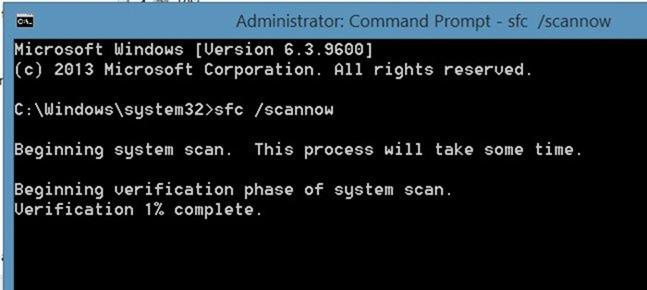
이 프로세스는 모든 시스템 파일을 검사하고 운영 체제에서 손상된 파일을 자동으로 복구하는 데 다소 시간이 걸립니다.
시스템 파일 검사기 프로세스 실행이 완료되면 컴퓨터를 다시 시작해야 합니다.
4. PC 새로 고침 기능을 사용하세요(Windows 8 및 Windows 8.1).
Windows 8 및 Windows 8.1의 PC 새로 고침 기능을 사용하면 Store에 설치된 파일, 설정 및 응용 프로그램을 삭제하지 않고 Windows를 다시 설치할 수 있습니다.
PC 새로 고침 기능을 사용하려면 다음 단계를 따르세요.
1 단계:
마우스 포인터를 화면 오른쪽 하단으로 이동하여 참 바를 확인한 다음 참 바에서 설정을 클릭하거나 탭하여 설정 참 창을 엽니다.
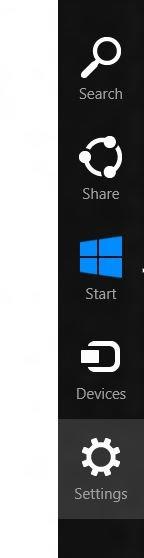
2 단계:
설정 참 창에서 PC 설정 변경을 클릭하여 컴퓨터의 설정(PC 설정)을 엽니다.
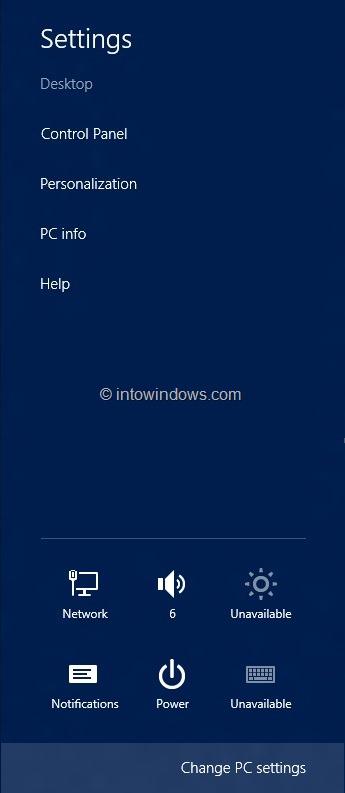
3단계:
PC 설정 창에서 왼쪽 창을 보고 일반을 클릭하면 오른쪽 창에서 사용 가능한 설정을 볼 수 있습니다.
4단계:
파일에 영향을 주지 않고 PC 설정 새로 고침 에서 시작하기를 클릭하세요 . 이때 PC 새로 고침 과정에서 발생하는 변경 사항을 알리는 창이 화면에 나타납니다.
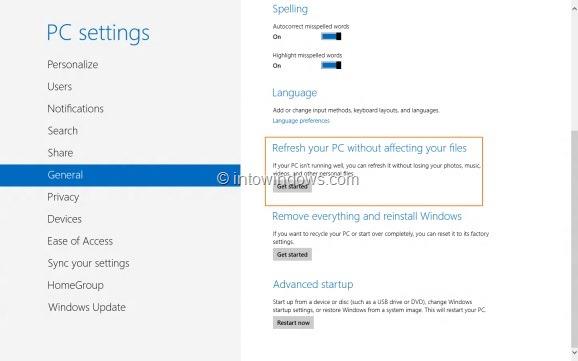
앞서 언급했듯이 개인 파일 및 설정은 변경되지 않고, 컴퓨터 설정은 공장 기본값으로 변경되며, Windows 스토어의 앱은 그대로 유지되고, 드라이브나 웹 사이트에서 설치된 애플리케이션은 제거되며, 목록은 제거됩니다. 제거된 응용 프로그램 중 일부가 바탕 화면에 저장됩니다.
계속하려면 다음을 클릭하세요 . 미디어 설치 드라이브를 삽입하라는 메시지가 나타나면 드라이브를 삽입하세요.
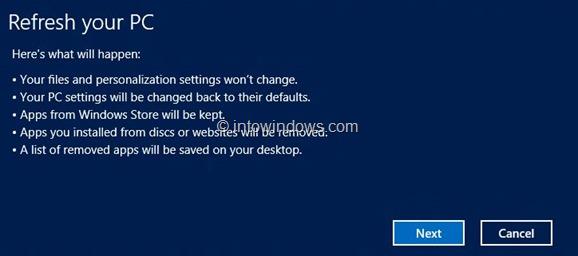
5단계:
시스템이 준비되면 아래 이미지가 표시됩니다.
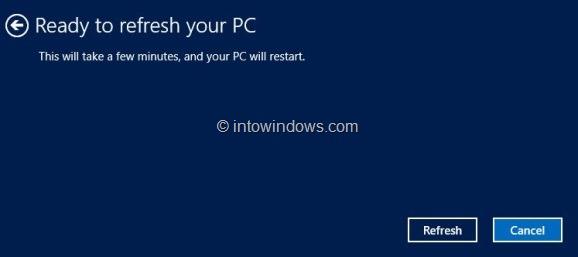
컴퓨터를 다시 시작하고 Windows 컴퓨터 새로 고침 프로세스를 시작하려면 새로 고침을 클릭하세요 .
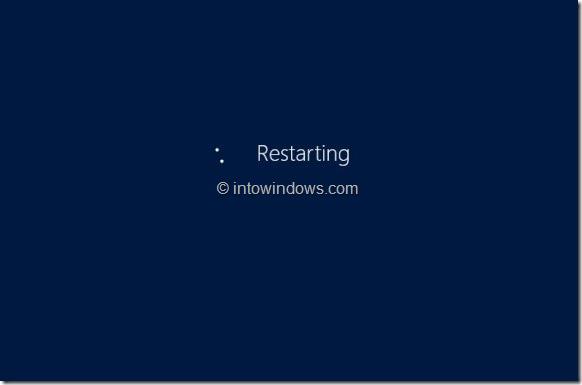
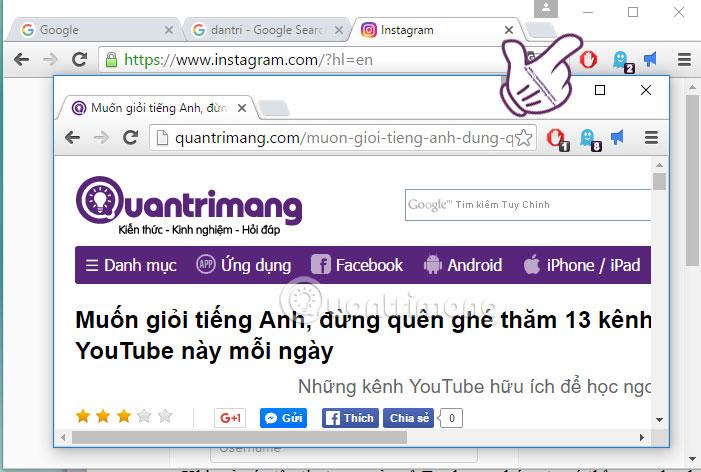
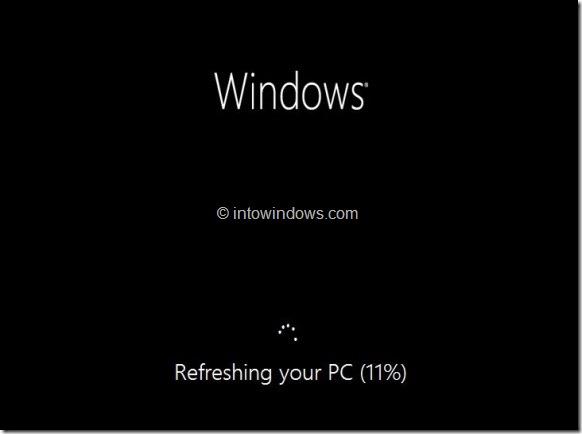
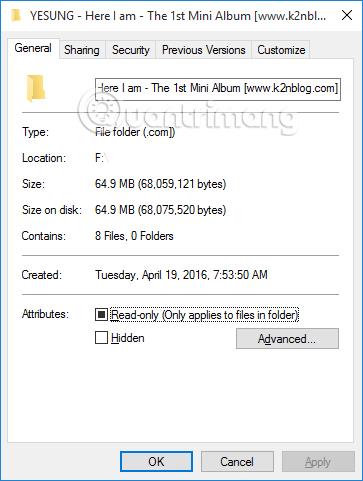
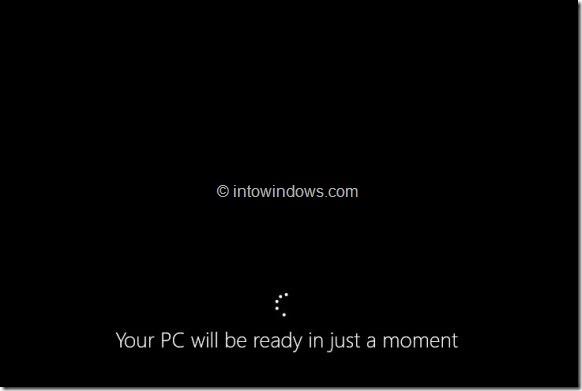
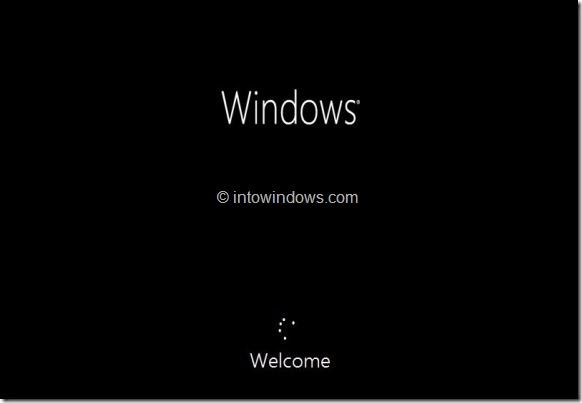
6단계:
새로 고침 프로세스가 끝나면 잠금 화면 또는 시작 화면 화면이 표시됩니다.
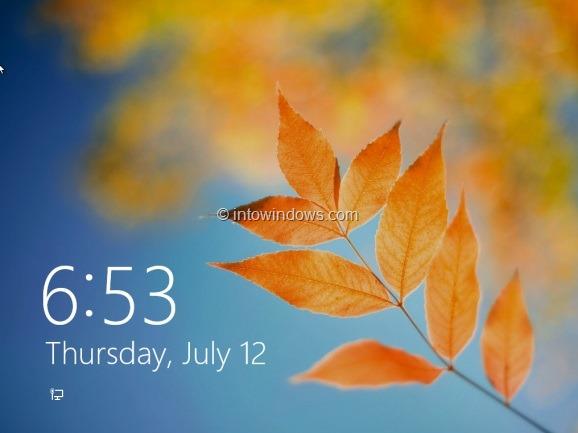
아래 기사를 더 참조하세요.
행운을 빌어요!
Chrome OS는 사용자가 Chromebook을 별도의 화면이나 TV에 연결할 수 있는 다양한 방법을 지원합니다.
iTop Data Recovery는 Windows 컴퓨터에서 삭제된 데이터를 복구하는 데 도움이 되는 소프트웨어입니다. 이 가이드에서는 iTop Data Recovery 사용 방법에 대해 자세히 설명합니다.
느린 PC와 Mac의 속도를 높이고 유지 관리하는 방법과 Cleaner One Pro와 같은 유용한 도구를 알아보세요.
MSIX는 LOB 애플리케이션부터 Microsoft Store, Store for Business 또는 기타 방법을 통해 배포되는 애플리케이션까지 지원하는 크로스 플랫폼 설치 관리자입니다.
컴퓨터 키보드가 작동을 멈춘 경우, 마우스나 터치 스크린을 사용하여 Windows에 로그인하는 방법을 알아보세요.
다행히 AMD Ryzen 프로세서를 실행하는 Windows 컴퓨터 사용자는 Ryzen Master를 사용하여 BIOS를 건드리지 않고도 RAM을 쉽게 오버클럭할 수 있습니다.
Microsoft Edge 브라우저는 명령 프롬프트와 같은 명령줄 도구에서 열 수 있도록 지원합니다. 명령줄에서 Edge 브라우저를 실행하는 방법과 URL을 여는 명령을 알아보세요.
이것은 컴퓨터에 가상 드라이브를 생성하는 많은 소프트웨어 중 5개입니다. 가상 드라이브 생성 소프트웨어를 통해 효율적으로 파일을 관리해 보세요.
Microsoft의 공식 Surface 하드웨어 테스트 도구인 Surface Diagnostic Toolkit을 Windows Store에서 다운로드하여 배터리 문제 해결 등의 필수 정보를 찾으세요.
바이러스가 USB 드라이브를 공격하면 USB 드라이브의 모든 데이터를 "먹거나" 숨길 수 있습니다. USB 드라이브의 숨겨진 파일과 폴더를 표시하는 방법은 LuckyTemplates의 아래 기사를 참조하세요.








